Si tiene una PC y desea conectar su teléfono OnePlus para la transferencia de archivos o algo así, es tan fácil como conectar un cable. Una vez que se conecte, su teléfono debe aparecer en su PC, y debería poder hacer lo que desee. Esta característica se llama USB en la marcha o OTG, que le permite conectar su teléfono a su PC. Sin embargo, esta característica no siempre es tan perfecta.
A veces, o a menudo, el teléfono puede no aparecer en la PC. Esto significa que no puede hacer ninguna transferencia de archivos entre su teléfono y PC. Por supuesto, es un problema molesto. Pero no te preocupes; Le ayudaremos a solucionar el problema de su teléfono inteligente OnePlus que no aparece en su PC. Entonces, ¡vamos a ir!
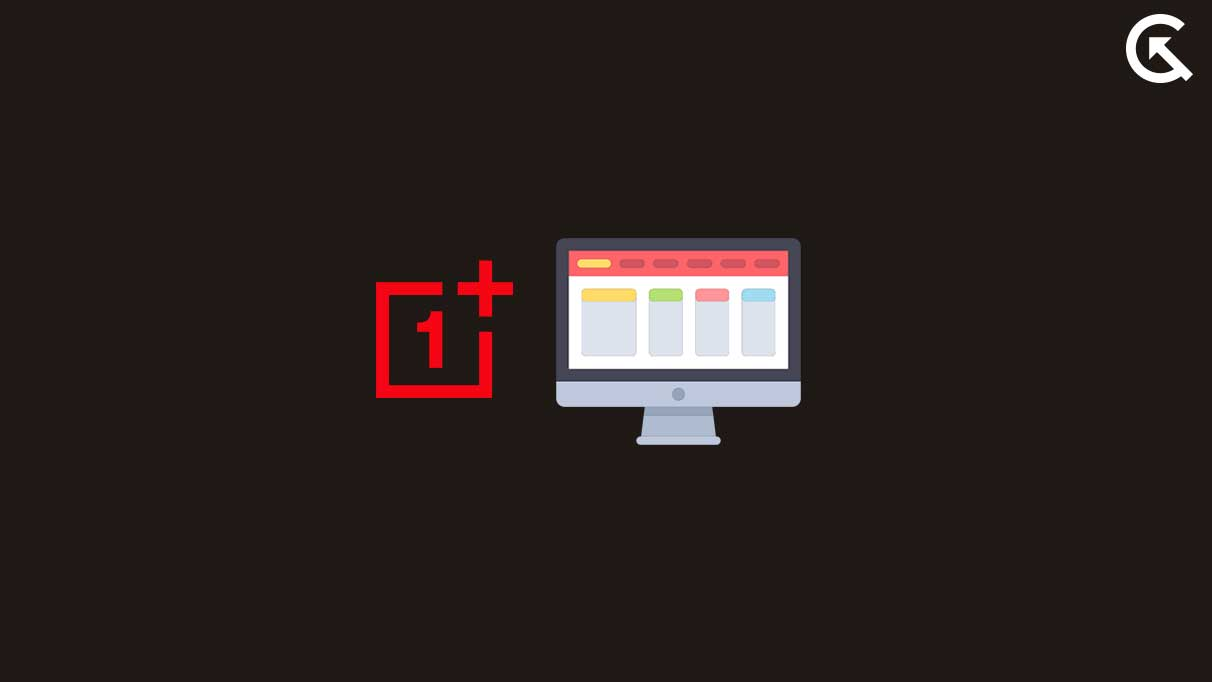
Puede haber varias razones por las cuales su teléfono OnePlus no aparece en la PC. El problema puede estar relacionado con el hardware y el software. Estas son algunas de las razones más comunes:
- Un cable o puerto USB suelto o mal funcionando podría estar evitando que su PC reconozca su teléfono OnePlus.
- Deshabilitar la depuración USB en su dispositivo OnePlus puede resultar en que su teléfono OnePlus no aparezca en la PC.
- Pueden surgir problemas de compatibilidad de software si su teléfono OnePlus o su computadora ejecuta software obsoleto.
- La incompatibilidad con otros programas en su computadora puede interrumpir la capacidad de su teléfono OnePlus para comunicarse con su computadora. Los posibles bloques de conexión incluyen software antivirus y firewalls.
- Los problemas con su teléfono OnePlus o el puerto USB de su computadora podrían ser el resultado de un componente defectuoso. Los dispositivos no pueden conectarse correctamente debido al daño físico o a un componente roto.
Cómo arreglar OnePlus no aparecer en la PC
Ahora que sabe por qué su OnePlus no está apareciendo en su PC, podemos comenzar a solucionar el problema. Comenzaremos con lo básico y luego pasaremos a las soluciones más avanzadas. Asegúrese de probar todas las soluciones antes de concluir. Comencemos.
Corrección 1: Verifique la conexión USB OTG
Verifique la conexión USB OTG de su dispositivo. Conectar incorrectamente su dispositivo a su computadora a través de USB casi seguramente dará como resultado problemas de conectividad.
Primero, verifique que esté utilizando un cable USB adecuado. Muchos cables USB pueden hacer transferencia de datos. Sin embargo, deberá cambiar a un cable diferente si su actual no admite la transferencia de datos. Ninguna cantidad de intento hará que su teléfono OnePlus aparezca en su computadora mientras usa un cable que no admite la transferencia de datos.
El siguiente paso es verificar que el puerto USB esté libre de suciedad o escombros. Si tiene problemas, cambiar a un puerto diferente podría ayudar. Asegúrese de limpiar el puerto USB-C de OnePlus también. Para limpiar los puertos, use un hisopo de algodón u otro objeto suave.
Si todavía tiene problemas después de limpiar los puertos, pruebe con otro cable. Solo asegúrese de que el cable admita la transferencia de datos. Por último, pero no menos importante, verifique la configuración OTG USB de su teléfono si no ha funcionado nada más.
- Abrir elAjustesaplicación
- AprovecharConfiguración adicional.
- Toque la conexión OTG y asegúrese de que esté activada.
- Si ya está habilitado, apáguelo, desconecte el cable y vuelva a encenderlo.
- Puede pasar al siguiente paso de solución de problemas si el problema persiste.
SEX 2: Reinicie su teléfono
También desea reiniciar su teléfono para solucionar tales problemas. Si es un error menor, puede solucionarlo fácilmente con un simple reinicio. Reiniciar su teléfono solucionará cualquier error y fallas menores que puedan estar haciendo que su teléfono OnePlus no aparezca en su PC. Siga estos pasos para reiniciar su teléfono OnePlus:
- Mantenga presionado la tecla de alimentación a la izquierda durante unos segundos.
- Suelte el botón una vez que vea el menú apagado.
- Arrastre el control deslizante en el centro a la parte superior.
- Esto reiniciará su teléfono.
- Una vez que su teléfono se haya reiniciado, intente conectarse nuevamente a su PC y vea si el problema se ha resuelto.
Si el problema persiste, reinicie su PC también. Para reiniciar su PC, siga estos pasos:
- Vaya al menú Inicio y haga clic en elIcono de poder.
- Hacer clic enReanudar.
- Espere a que su PC reinicie.
- Una vez que su PC se haya reiniciado, intente conectar su teléfono nuevamente y vea si el problema se ha resuelto.
Corrección 3: Verifique las actualizaciones de software
Las actualizaciones de software son cruciales para que la mayoría de los dispositivos modernos funcionen correctamente. Estos ayudan a mantener los dispositivos actualizados y seguros. Si usted es alguien que evita las actualizaciones de software, esta podría ser la causa del problema. Asegúrese de mantener actualizado tanto su teléfono como la PC. Aquí le mostramos cómo actualizar su teléfono OnePlus:
- Ir alAjustesaplicación
- Desplácese hacia abajo y toqueAcerca del dispositivo.
- AprovecharOxígenoen la parte superior.
- Su teléfono no verificará las actualizaciones. Si hay actualizaciones disponibles, toqueDescargar e instalarPara comenzar a instalar la actualización.
- Una vez que se instala la actualización,Reanudartu teléfono, y deberías estar listo para ir.
- Una vez que su teléfono se haya reiniciado, intente conectarse nuevamente a su PC y vea si el problema se ha resuelto.
Para actualizar su PC, siga estos pasos:
- Presione elClave de Windows + I aabrir elAjustesaplicación
- SeleccionarActualización de WindowsDesde el menú izquierdo.
- A continuación, haga clic enVerifique las actualizaciones.
- Si hay actualizaciones disponibles, haga clic enDescargar e instalarPara comenzar a instalar la actualización.
- Una vez que se instale la actualización, simplemente reinicie su PC e intente conectar su teléfono nuevamente y vea si se muestra ahora.
FIJAR 4: Habilitar la depuración USB en las opciones de desarrollador
A veces, el problema puede ser causado porque no tiene la depuración USB habilitada en su teléfono OnePlus. La función de depuración USB está disponible en las opciones de desarrollador en su teléfono OnePlus. Si no lo tiene activado, entonces su OnePlus podría no aparecer en su PC. Aquí le mostramos cómo habilitar la depuración USB en su OnePlus:
- Ir alAjustesaplicación en su teléfono.
- Desplácese hacia abajo y toqueAcerca del dispositivo.
- AprovecharVersión.
- Intente tocar el número de compilación siete veces. Una vez que habilitasOpciones de desarrollador,Recibirás una notificación.
- Ahora, ve aConfiguración adicional> Opciones de desarrolladorEn el menú Configuración.
- Para accederDepuración USB,Tendrá que desplazarse hacia abajo. Para activar, simplemente voltee el interruptor.
- Confirme cualquier indicación si aparecen.
- Ahora, conecte su OnePlus a su PC y permita la depuración USB en su teléfono. Su OnePlus ahora debería aparecer en su PC.
- Si activar la depuración USB no funcionó, pase al siguiente paso.
Arreglar 5: Use aplicaciones OTG de terceros
Si ha probado todas las demás opciones, puede intentar instalar una aplicación OTG de terceros para ver si eso ayuda a establecer la conexión entre su dispositivo OnePlus y su PC. Sigue estos pasos:
- Ir alGoogle Play Storee intenta mirar hacia arriba"OTG Checker"o"Conector OTG"aplicaciones.
- Consigue una aplicación de buena reputación.
- Para transferir datos de su dispositivo OnePlus a una PC, necesitará un cable USB OTG.
- Abra la aplicación instalada y continúe según lo indicado para ver si se reconoce su PC.
- Si se reconoce, su OnePlus debe aparecer en su PC.
Recuerde que no todas las aplicaciones OTG de terceros funcionarán con su teléfono inteligente OnePlus específico, por lo que es posible que deba probar un par para encontrar una que lo haga. Si ya ha intentado usar una aplicación de terceros y no tiene éxito, pase al siguiente paso.
FIJO 6: Use un cable o adaptador OTG diferente
Pruebe un cable o adaptador OTG diferente para ver si eso resuelve el problema. A veces, el cable o el adaptador pueden estar defectuosos, lo que hace que el dispositivo no aparezca en la PC. Puede probar los siguientes pasos:
- Primero, desconecte el cable viejo o el adaptador de su PC y su teléfono.
- Use el nuevo cable o el adaptador para conectar su teléfono y la PC.
- Ahora vea si el teléfono aparece en su PC.
- Si es así, el problema se ha resuelto. Si no es así, debe hacer más resolución de problemas.
SEX 7: Actualice los controladores USB en su PC
Los controladores USB en su PC son responsables del funcionamiento de los puertos USB. Los controladores obsoletos pueden hacer que su teléfono no aparezca en su PC. Por lo tanto, es una buena idea mantener a sus controladores USB siempre actualizados. Aquí le mostramos cómo actualizar sus controladores USB:
- Presione elClave de Windows + Ren tu teclado.
- Tipo"Devmgmt.msc"(sin citas) y golpearIngresaro hacer clicDE ACUERDO.
- Esto abrirá elAdministrador de dispositivos.
- Expandir el"Controlador de bus serial universal"sección.
- Haga clic derecho en el controlador USB y seleccioneActualizar el controlador.
- Hacer clic en"Busque automáticamente los controladores".
- Haga esto para todos los controladores USB en la sección.
- Una vez que se actualicen todos los controladores, reinicie su PC y vea si ahora aparece su teléfono OnePlus.
SEX 8: Restablecer todas las configuraciones
A veces, la configuración de su teléfono puede hacer que no aparezca en su PC. Puede ser extremadamente difícil identificar qué configuraciones están causando el problema. En este caso, todo lo que puede hacer es restablecer todas las configuraciones para predeterminar su teléfono.
Como ya habrá adivinado, todas sus configuraciones se restablecerán y su configuración se restablecerá al valor predeterminado. Recuerde que esto también eliminará las contraseñas de Wi-Fi, las conexiones VPN o los dispositivos Bluetooth que podrían haberse almacenado en su teléfono. Si está listo, puede seguir los pasos a continuación:
- Ir alAjustesaplicación en su teléfono.
- AprovecharConfiguración adicional.
- Desplácese hacia abajo y toqueRealice una copia de seguridad y reinicie.
- Entonces, toqueRestablecer teléfono.
- AprovecharRestablecer todas las configuraciones.
- Ingrese la contraseña o patrón de la pantalla de bloqueo para confirmar.
- Siga las instrucciones en pantalla para completar el reinicio.
- ReanudarSu teléfono para que los cambios entren en vigencia por completo.
- Ahora, habilite la conexión OTG y la depuración USB.
- Intente conectar su teléfono a su PC. Ahora debería aparecer en su PC. Si el problema persiste, avance a la siguiente solución.
FIX 9: Realice un reinicio de fábrica
Si restablecer todas las configuraciones no solucionó el problema, puede realizar un reinicio de fábrica. Como ya sabrá, un reinicio de fábrica restaurará su teléfono a su estado predeterminado. Esto significa que todos sus datos, incluidas fotos, videos, cuentas y aplicaciones, se borrarán de su teléfono. Así que asegúrese de tomar una copia de seguridad completa de su dispositivo antes de continuar. Una vez que haya copiado todos sus datos, puede seguir estos pasos para restablecer su teléfono:
- Ir alAjustesaplicación en su teléfono.
- AprovecharConfiguración adicional.
- Desplácese hacia abajo y toqueRealice una copia de seguridad y reinicie.
- Entonces, toqueRestablecer teléfono.
- AprovecharBorrar todos los datos.
- Ingrese la contraseña o patrón de la pantalla de bloqueo para confirmar.
- Siga las instrucciones en pantalla para completar el reinicio de fábrica.
- Una vez que su teléfono haya sido reiniciado, se reiniciará y debe configurarlo.
- Restaurar sus datos respaldados y habilitar la conexión OTG y la depuración USB.
- Intente conectar su teléfono a su PC. Ahora debería aparecer en su PC. Si el problema persiste, avance a la siguiente solución.
Póngase en contacto con el soporte de OnePlus
Si todavía se enfrenta al problema, intente contactar a OnePlus Support. Deberían poder ayudarlo mejor. Incluso puede visitar un centro de servicio autorizado si se siente cómodo hacerlo. También puede mencionar la cuenta oficial de Twitter de OnePlus en Twitter explicando su problema.
Palabras finales
Así es como lo soluciona cuando su OnePlus no aparece en su PC. Si ha probado todas las soluciones anteriores y aún se enfrenta al problema, le recomendamos que visite un centro de servicio y revise su dispositivo, ya que esto puede deberse a la falla de hardware en su teléfono. Asegúrese de mantener actualizado el software de su PC, ya que la PC también puede ser la culpable en muchos casos. Finalmente, si tiene alguna otra pregunta, háganos saber en la sección de comentarios a continuación.

